二、fiddle篇
(ps:其实是之前教别人压力测试时,把我提供的网站给搞崩了,所以现在我就不提供了,当然博客里面也会出现)
1.安装fiddle:fiddle是一款非常好用且易上手的抓包工具,安装完成就能用,就算是新手看完一两个教程,也能上手。
首先我们要下载它的安装包,下载地址:https://www.telerik.com/download/fiddler ,进入页面后,根据自己的需要选择就行
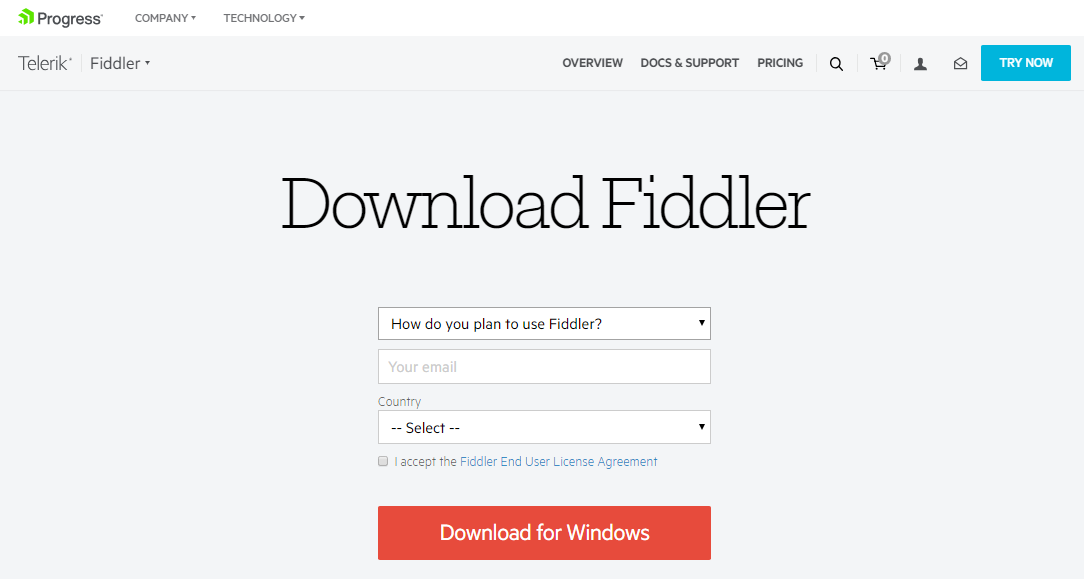
ps:英文不太好?没关系,我把翻译过的页面也放上去吧。(Google Chrome浏览器自带翻译)
第一个是问你打算如何使用Fiddler、第二个是填写你的邮箱、第三个是选择地区:China

下载完安装包后,点击打开【FiddlerSetup.exe】程序,自定义安装到电脑常用磁盘下,
ps:安装路径请不要选择C盘,这对fiddle的使用并不会有什么影响,只是一个小小的建议,C盘放太多东西,以后你的电脑就卡了。
安装后,进入安装的fiddle目录,启动【Fiddler.exe】程序,打开fidder软件,表示安装成功。
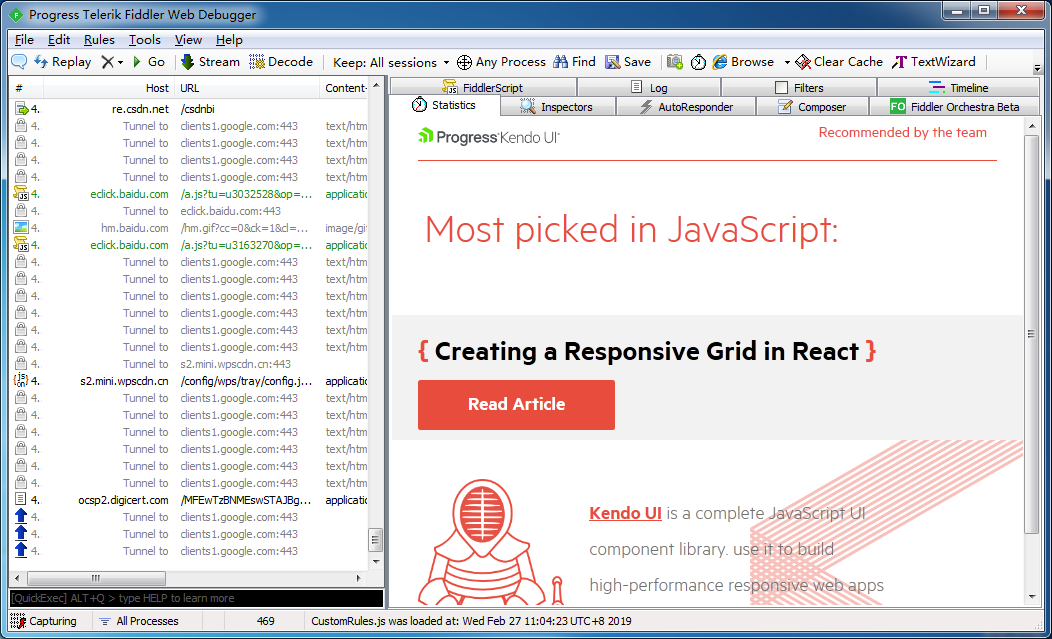
fiddle界面:
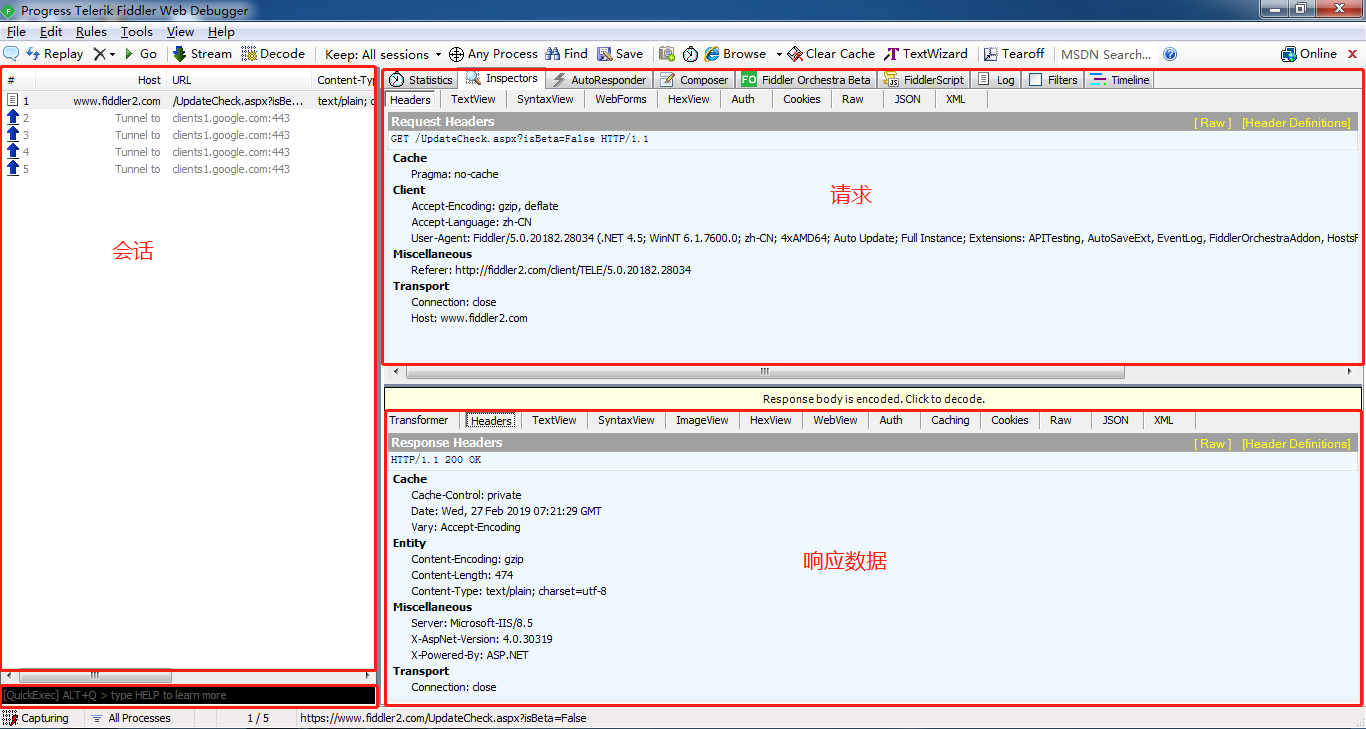
ps: Fiddler是通过改写HTTP代理,让数据从它那通过,来监控并截取到数据的。
在打开它的一瞬间,会自动设置好浏览器的代理,当你关闭fiddle的时候,它又帮你把代理还原了。
如果是非正常关闭fiddle,代理可能没能还原,你可以重新打开fiddle,再关闭就行了。
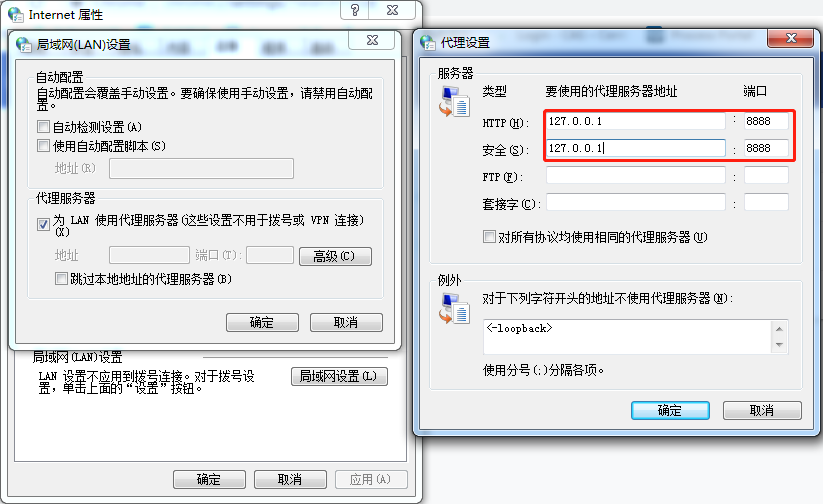
2.对HTTPS协议抓包前的设置
ps:如果在前期准备工作中,你找到的网站是https协议的,还需要进行一些设置,因为fiddle默认不抓取HTTPS协议:
2.1.点击【Tools(工具)】,选择【Options(选项)】

2.2.在弹窗中选择【HTTPS】,勾选【CaptureHTTPS CONNECTs】,再勾选【Decrypt HTTPStraffic】,也可以像我一样把所有都勾选上,

然后点击右上角的【Actions】,选择【Trust Root Certificate】,弹窗中选择【Yes】,然后就设置好了。(ps:我不太清楚往后的版本是如何的,建议设置好后重启一下fiddle)
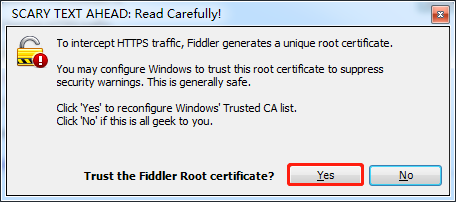
3.fiddle抓包
3.1、首先是打开fiddle,前面已经提到fiddle会自动设置好浏览器的代理,所以我们不需要再去设置,
然后就是打开浏览器,输入网址,接着就是输入手机号去查询号码所在地区了,(ps:当然,这个号码我是随便输入的)
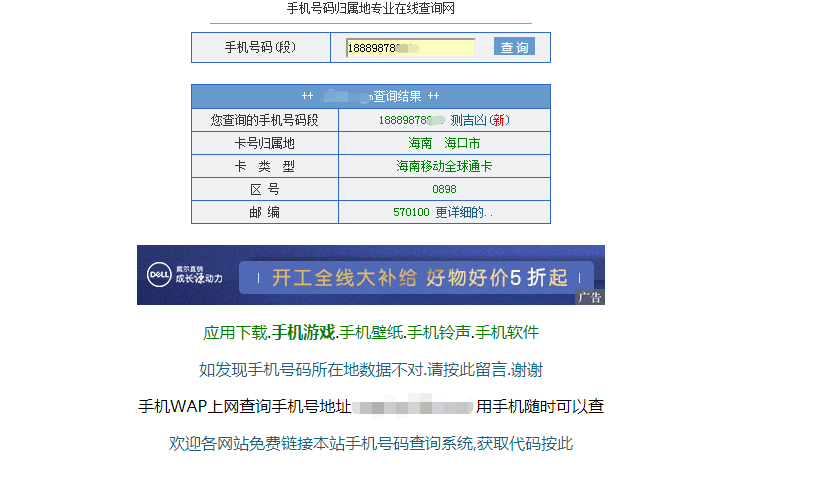
3.2、我们再切换到fiddle,可以看到fiddle已经抓到了许多数据,
ps:在左边,已用红色方框圈起来,便于快速定位到那里。
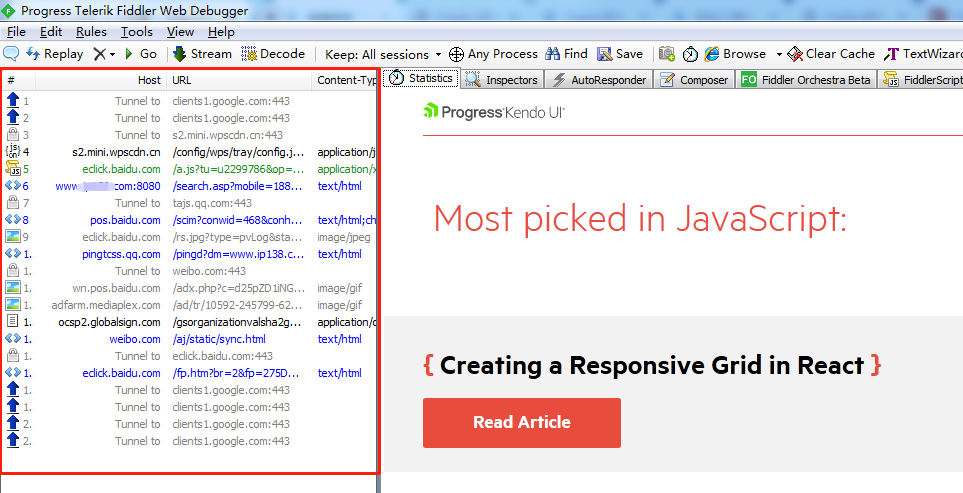
ps:关于快速找到自己想要的那个接口的方法:
3.2.1.可以看【URL】这一栏,找到自己刚刚输入的网址,比如刚刚输入的是www.baidu.com,那就直接在【URL】栏找到就可以了,
3.2.2.如果有好几个相同的网址呢?这个时候我们就要去一一观察它的传参了。
首先点击你刚才输入的那个网址中任意一个(比如www.baidu.com),然后在右上边选择【Inspectors】,再选择【WenForms】,
这样就可以看到刚才输入的电话号码了,证明这个就是我们要找的接口。
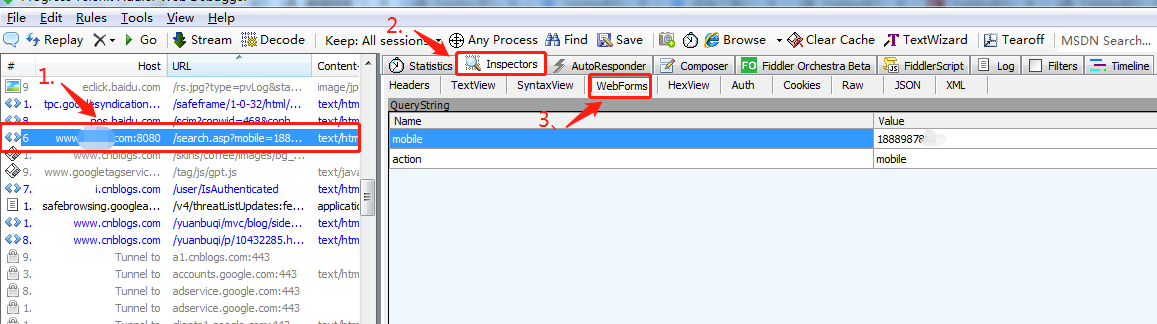
三、写脚本,进行测试
1.打开jmeter后,首先在【测试计划】这里 右键,添加一个线程组

2.在【线程组】这里 右键,选择【Sampler】下的【HTTP请求】

3、然后就是根据fiddle抓到的数据填写脚本
切换到fiddle,找到自己想要的那个接口,然后选择【Inspectors】,再选择【Raw】,上面会有该接口的地址、参数
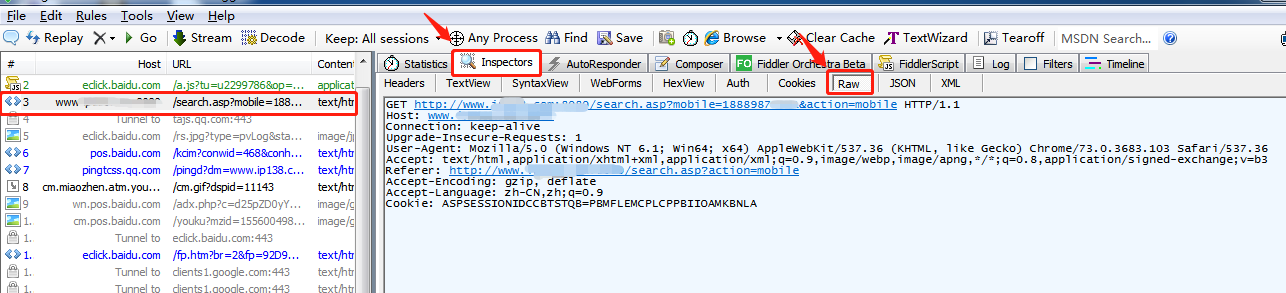
在jmeter的【HTTP请求】中填入
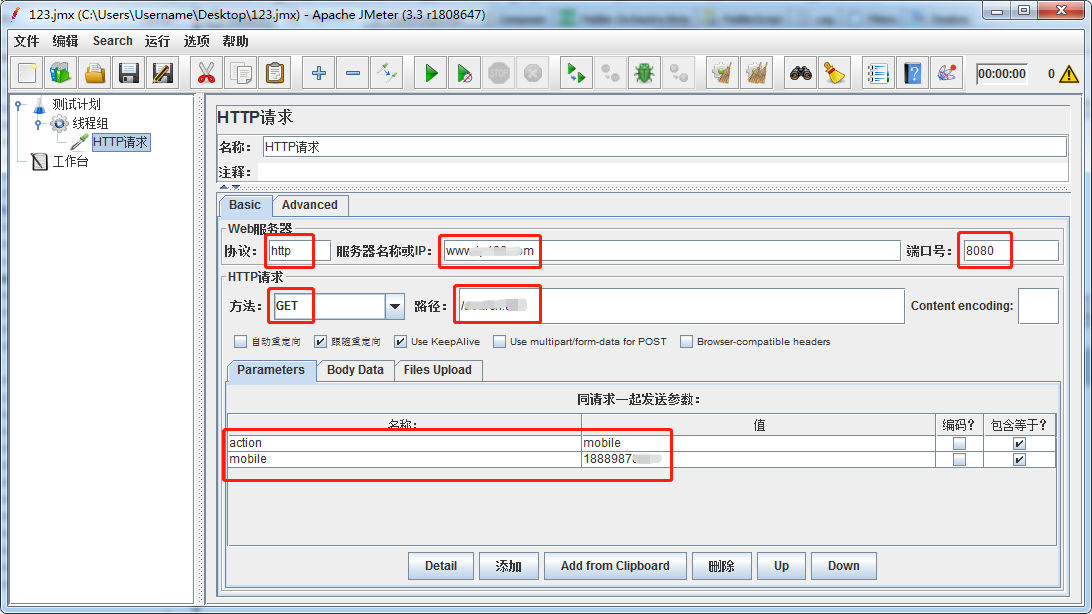
4.测试接口
ps:要验证所写的脚本通不通,要运行过才知道,所以我们在运行之前,需要添加一个【察看结果树】
在【线程组】这里 右键,选择【添加】,再选择【监听器】下的【察看结果树】
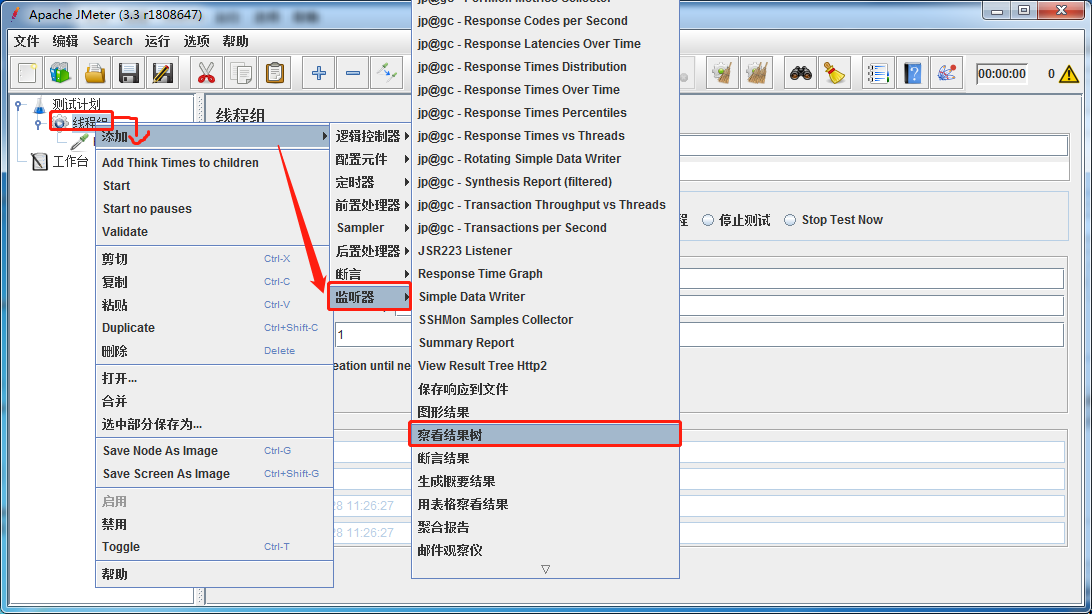
然后启动就可以了,如果是未保存过,点击【启动】会弹出一个保存文件的框,你选择想要保存的路径,然后保存就可以了

等运行完后,我们点击【察看结果树】,会发现有一个【HTTP请求】,且名字前有一个绿色打钩的图标,
这个意思就是说:接口已经通了
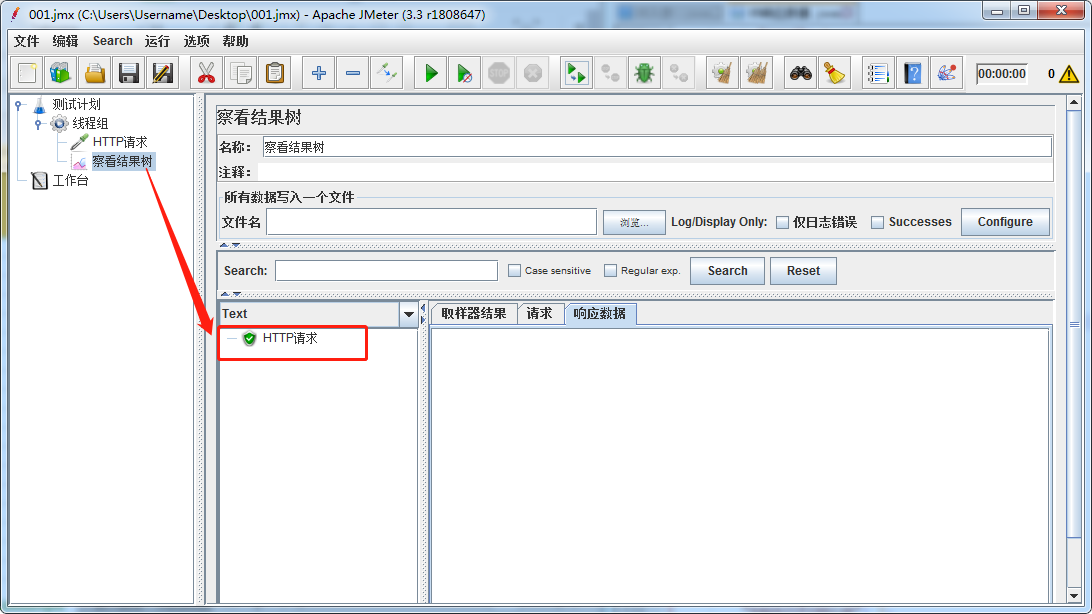
ps:测试一个接口,我们要判断两个方面,一个是状态是否正确、一个是返参数据是否正确,有一个绿色打钩的图标证明状态没问题,
至于验证返参数据,我们还需要点击这个【HTTP请求】,选择【响应数据】,然后找到自己需要的数据。
